
ໃນບົດຂຽນນີ້, ບາງລັກສະນະນ້ອຍໆຂອງ Windows 10, 8.1 ແລະ Windows 7 ທີ່ມີຄ່າຄວນທີ່ຈະຮູ້. ມັນຍັງອາດຈະເປັນສິ່ງທີ່ຫນ້າສົນໃຈ: ເຄື່ອງໃຊ້ລະບົບລະບົບ Windows ທີ່ມີປະໂຫຍດຫນ້ອຍທີ່ມີປະໂຫຍດຫນ້ອຍທີ່ສຸດ.
ວິທີການເປີດໃຊ້ງານ "ຄອມພິວເຕີນີ້" ແທນທີ່ຈະເປັນ "ແຟ້ມທີ່ໃຊ້ເລື້ອຍໆ" ແລະ "ເອກະສານທີ່ຜ່ານມາ" ໃນ Windows 10 Explorer
ນີ້ບໍ່ແມ່ນຄວາມລັບ, ແຕ່ແທນທີ່ຈະເປັນຫນຶ່ງໃນຜູ້ໃຊ້ທີ່ມີການສະແດງ Windows 10 ບໍ່ສາມາດສະແດງຄວາມຈິງໄດ້, ເມື່ອເປີດແຜ່ນແລະສະຖານທີ່ອື່ນໆຈາກ "ຄອມພິວເຕີອື່ນໆ", ແຕ່ເອກະສານແລະແຟ້ມນ້ອຍລ້າສຸດທີ່ບໍ່ແມ່ນສໍາລັບທຸກຄົນແມ່ນສະດວກ.

ມັນແມ່ນຂ້ອນຂ້າງງ່າຍທີ່ຈະປິດການໃຊ້ງານແລະເປີດເນື້ອໃນຂອງຄອມພິວເຕີນີ້ທັນທີເມື່ອທ່ານເລີ່ມຕົ້ນປະດິດ. ຍິ່ງໄປກວ່ານັ້ນ, ທ່ານສາມາດປິດການໃຊ້ງານແລະປະຫຍັດປະຫວັດສາດຂອງແຟ້ມແລະແຟ້ມທີ່ລ້າສຸດ.
ໃນລາຍລະອຽດວິທີການເຮັດສິ່ງນີ້ໃນຄໍາແນະນໍາທີ່ແຍກຕົວ: ວິທີການລົບໂຟນເດີທີ່ໃຊ້ເລື້ອຍໆ, ເອກະສານທີ່ຜ່ານມາແລະເປີດ ", ແລະ" ຄອມພິວເຕີ້ ". ຍິ່ງໄປກວ່ານັ້ນ, ມີວິທີການທີ່ຈະເອົາ "ການເຂົ້າເຖິງ" ເຂົ້າເຖິງ "ອອກຈາກແຖບເບື້ອງຊ້າຍຂອງ Windows 10.
ເມນູສະພາບການທີ່ມີກຸນແຈຂອງ Shift ທີ່ຖືກກົດດັນໃນ Explorer
ເມື່ອທ່ານກົດປຸ່ມກົດຂວາ, ໂຟນເດີຫຼືຫວ່າງເປົ່າ, ຫນ້າຕ່າງ Conductor, ເມນູ Controtle ມີຫຼາຍບາດກ້າວເລື້ອຍໆ. ແຕ່ບໍ່ແມ່ນທຸກຄົນຮູ້ວ່າຖ້າທ່ານຖືກະແຈເລື່ອນເມື່ອທ່ານເປີດເມນູນີ້, ລາຍການໃຫມ່ຈະປາກົດຢູ່ໃນນັ້ນ. ຍົກຕົວຢ່າງ, ສໍາລັບເອກະສານຫຼືໂຟນເດີ, ທ່ານສາມາດຄັດລອກເສັ້ນທາງສູ່ລາຍການນີ້ໃຫ້ກັບ clipboard.
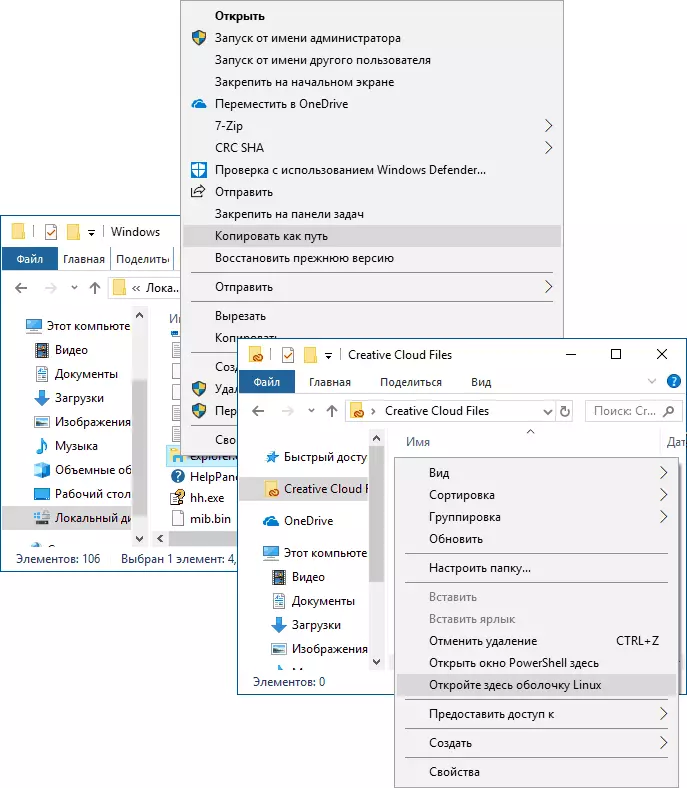
ສໍາລັບສະຖານທີ່ທີ່ຫວ່າງຢູ່ໃນໂຟນເດີຫຼືສໍາລັບໂຟນເດີທີ່ເລືອກໄວ້, ທ່ານສາມາດໃຊ້ PowerShell (Windows 7) ໄດ້ທັນທີ (Windows 7) ຫຼື Sinux 10 ກັບ Subux ທີ່ຕິດຕັ້ງ) ຢູ່ໃນສະຖານທີ່ນີ້.
ຮູບພາບຕົວຢ່າງໃນ Conductor
ມັນບໍ່ແມ່ນສິ່ງທີ່ຈໍາເປັນສະເຫມີໄປທີ່ຈະລວມເອົາຮູບຫຍໍ້ສໍາລັບຮູບພາບແລະຮູບພາບ (ນອກຈາກນັ້ນ, ມັນກໍ່ຈະມີຮູບຫຍໍ້ຂອງຮູບພາບບໍ່ໄດ້ຖືກສະແດງ). ໃນເວລາໃດກໍ່ຕາມ, ເຖິງແມ່ນວ່າໃນເວລາທີ່ການເລືອກ "ໄອຄອນຂະຫນາດນ້ອຍ" ໃນສະພາບການ "ເບິ່ງ" ຂອງ conductor, ທ່ານສາມາດກົດປຸ່ມໄດ້ ALT + P. ແລະສິ່ງຕໍ່ໄປນີ້ຈະເກີດຂື້ນ:

ກະດານສະແດງທີ່ເຮັດວຽກສໍາລັບຮູບພາບແລະເອກະສານຕ່າງໆຈະປາກົດຢູ່ເບື້ອງຂວາ. ຫມາຍເຫດ: ປຸ່ມຄີບອດເຮັດວຽກໄດ້ພຽງແຕ່ເມື່ອຮູບແບບແປ້ນພິມທີ່ສໍາຄັນຖືກເລືອກ.
ຫມຸນຮູບໃນ conductor ໄດ້
ຖ້າທ່ານຕ້ອງການ, ທ່ານສາມາດຫມຸນຮູບພາບຫຼືຮູບພາບອື່ນທີ່ຖືກຕ້ອງໃນຕົວປະຕິບັດຕົວ: ພຽງແຕ່ເລືອກເອກະສານທີ່ຕ້ອງການ, ແລະໄປທີ່ຕົວເລກ ".

ຢູ່ທີ່ນັ້ນທ່ານຈະພົບກັບການກະທໍາທີ່ຫມູນວຽນ, ພ້ອມທັງແລ່ນສະໄລດ໌ໄວເທົ່າກັບການຕັ້ງສະໄລດ໌ຫຼືຕັ້ງຮູບເປັນພື້ນຫລັງຂອງ desktop.
ທີ່ຢູ່ String ແລະ Deviler ຄົ້ນຫາຊ່ອຍແນ່
ບໍ່ແມ່ນຜູ້ໃຊ້ທັງຫມົດໃຊ້ສອງອົງປະກອບທີ່ຢູ່ເທິງສຸດຂອງປ່ອງຢ້ຽມ Explorer: ທີ່ທ່ານຕ້ອງການຊອກຫາເອກະສານທີ່ຕ້ອງການຢູ່ໃນຊື່ຂອງມັນແລະເອກະສານທີ່ຢູ່) ແລະສາຍທີ່ຢູ່ ເພື່ອ:
- ຄັດລອກເສັ້ນທາງໄປຫາໂຟນເດີ. ໃນເວລາດຽວກັນ, ເອົາໃຈໃສ່ກັບຄວາມຈິງທີ່ວ່າບາງໂຟນເດີບໍ່ມີວິທີທີ່ທ່ານຈິນຕະນາການ: ຍົກຕົວຢ່າງ, ຖ້າທ່ານໄປທີ່ C: \ ຜູ້ໃຊ້ຊື່ຜູ້ໃຊ້ໃນ Exploror ຂອງ Conductor , ຫຼັງຈາກນັ້ນທ່ານຈະເຫັນວ່າເສັ້ນທາງ "ທີ່ແທ້ຈິງ" ເບິ່ງແຕກຕ່າງກັນ (C: \ ຜູ້ໃຊ້ \ ຜູ້ໃຊ້ \ ຜູ້ໃຊ້ \).
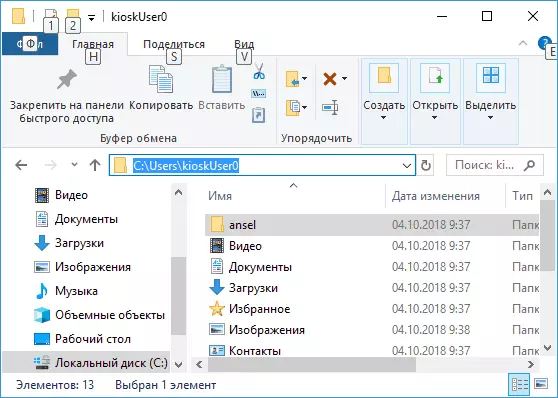
- ໄປທີ່ໂຟນເດີທີ່ຕ້ອງການ. ຍົກຕົວຢ່າງ, ຢູ່ໃນເວັບໄຊທ໌້ຂອງຂ້ອຍເຈົ້າສາມາດເບິ່ງເຫັນເສັ້ນທາງທີ່ເຈົ້າຕ້ອງການຊອກຫາບາງສິ່ງບາງຢ່າງ, ໃນບາງກໍລະນີພວກເຂົາອາດຈະເປັນ:% Userprofile%. ຖ້າທ່ານຄັດລອກແລະໃສ່ເສັ້ນທາງດັ່ງກ່າວໄປທີ່ແຖບທີ່ຢູ່ຂອງຜູ້ປະສານງານ, ທ່ານຈະເຂົ້າໄປໃນໂຟນເດີທີ່ຕ້ອງການໂດຍບໍ່ຕ້ອງຍ້າຍ "ດ້ວຍຕົນເອງ" ຢູ່ທີ່ນັ້ນ.
- ທ່ານສາມາດໃສ່ທີ່ຢູ່ຂອງເວັບໄຊທ໌້ໃຫ້ກັບແຖບທີ່ຢູ່ຂອງຜູ້ປະສານງານ, ມັນຈະຖືກເປີດໃນ browser.
ໃຊ້ຄີທີ່ມີສານອາຫານຮ້ອນໆ
ຄີຮ້ອນໃນບັນດາຫມໍ້ແປງ - ນີ້ແມ່ນສິ່ງທີ່ສາມາດເປັນປະໂຫຍດແລະເລັ່ງວຽກໄດ້:
- ຊະນະ + E. - ຖ້າທ່ານກົດປະສົມປະສານນີ້ໃນ Windows, ປ່ອງຢ້ຽມຂອງ Explorer ຈະເປີດ (ເບິ່ງຕື່ມອີກ: Windows 10 Hotkey).
- ALT + F4. - ແລະການປະສົມປະສານນີ້ຈະປິດຫນ້າຕ່າງທີ່ມີການເຄື່ອນໄຫວຂອງຜູ້ປະກອບການ (ພວກມັນກໍ່ສາມາດປິດໂປແກຼມ Windows ສ່ວນໃຫຍ່).
- Ctrl + F1. - ເຊື່ອງແລະສະແດງໂບທີ່ມີການກະທໍາຢູ່ເທິງສຸດຂອງປ່ອງຢ້ຽມ.
- Shift + F10. - ເປີດເມນູສະພາບການສໍາລັບລາຍການທີ່ເລືອກ.
- Shift + ລຶບ. - ລຶບເອກະສານຫລືໂຟນເດີໃຫ້ຫມົດ (ບໍ່ຢູ່ໃນກະຕ່າ).
- Alt + ລູກສອນຂຶ້ນ, ຊ້າຍ, ຂວາ - ນໍາທາງໃຫ້ມີລະດັບຂຶ້ນ, ກັບຄືນໄປບ່ອນຫຼືຂ້າງຫນ້າ.
- Alt + Enter. - ເປີດຄຸນສົມບັດຂອງເອກະສານຫລືໂຟນເດີທີ່ເລືອກ.
ດີ, ໃນການສະຫລຸບ, ຫນຶ່ງ, ສິ່ງລັບຫຼາຍ: ໃນ Windows 10 ມີ conductor ທີ່ເຊື່ອງໄວ້ດ້ວຍການອອກແບບອື່ນ (ໃນແບບຂອງການສະຫມັກທໍາມະດາຈາກຮ້ານ).

ເພື່ອເລີ່ມຕົ້ນມັນ, ກົດປຸ່ມ Win + R, ໃສ່
Explorer SHEPFODER SHEELDER \ c5E2524A-EA4AGRODERA-EA46-S467-841F-6A946F-6A946F-6A9461-6A946D9D515_CW5N1N1H2TXYAXYWY! ທ່ານຍັງສາມາດສ້າງທາງລັດສໍາລັບມັນ, ໃນລາຍລະອຽດເພີ່ມເຕີມໃນການທົບທວນແຍກຕ່າງຫາກ: Windows 10 ຄວາມລັບ.